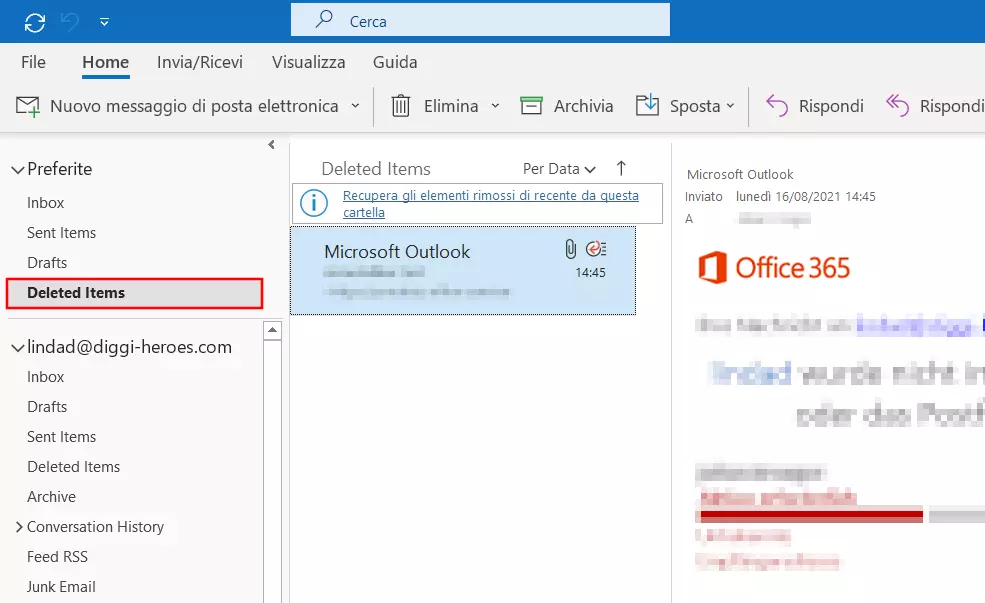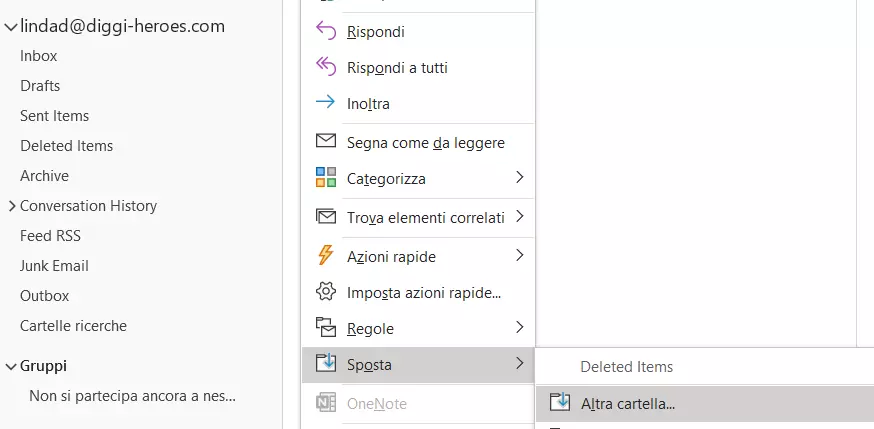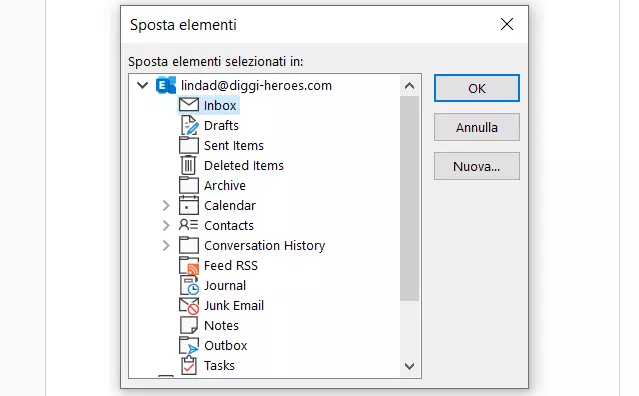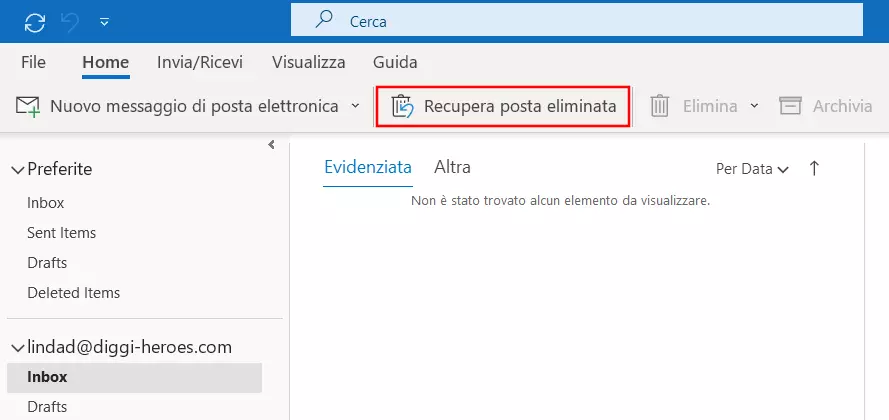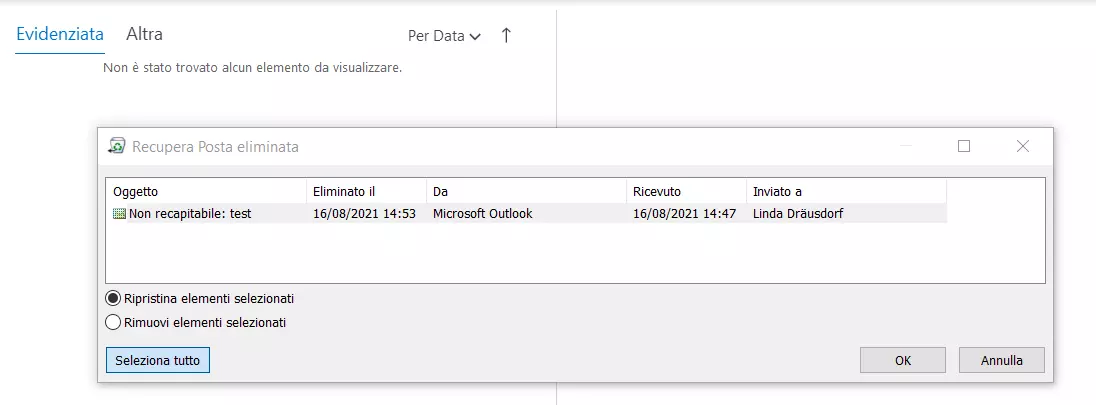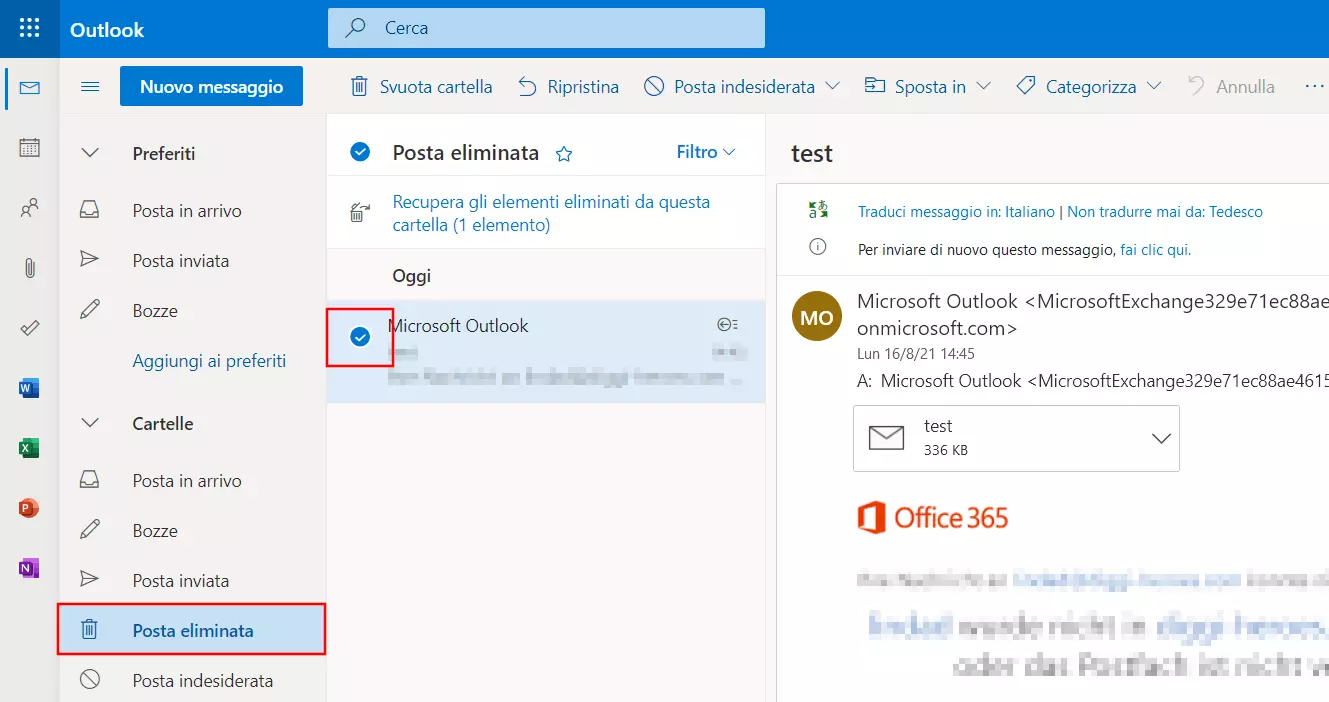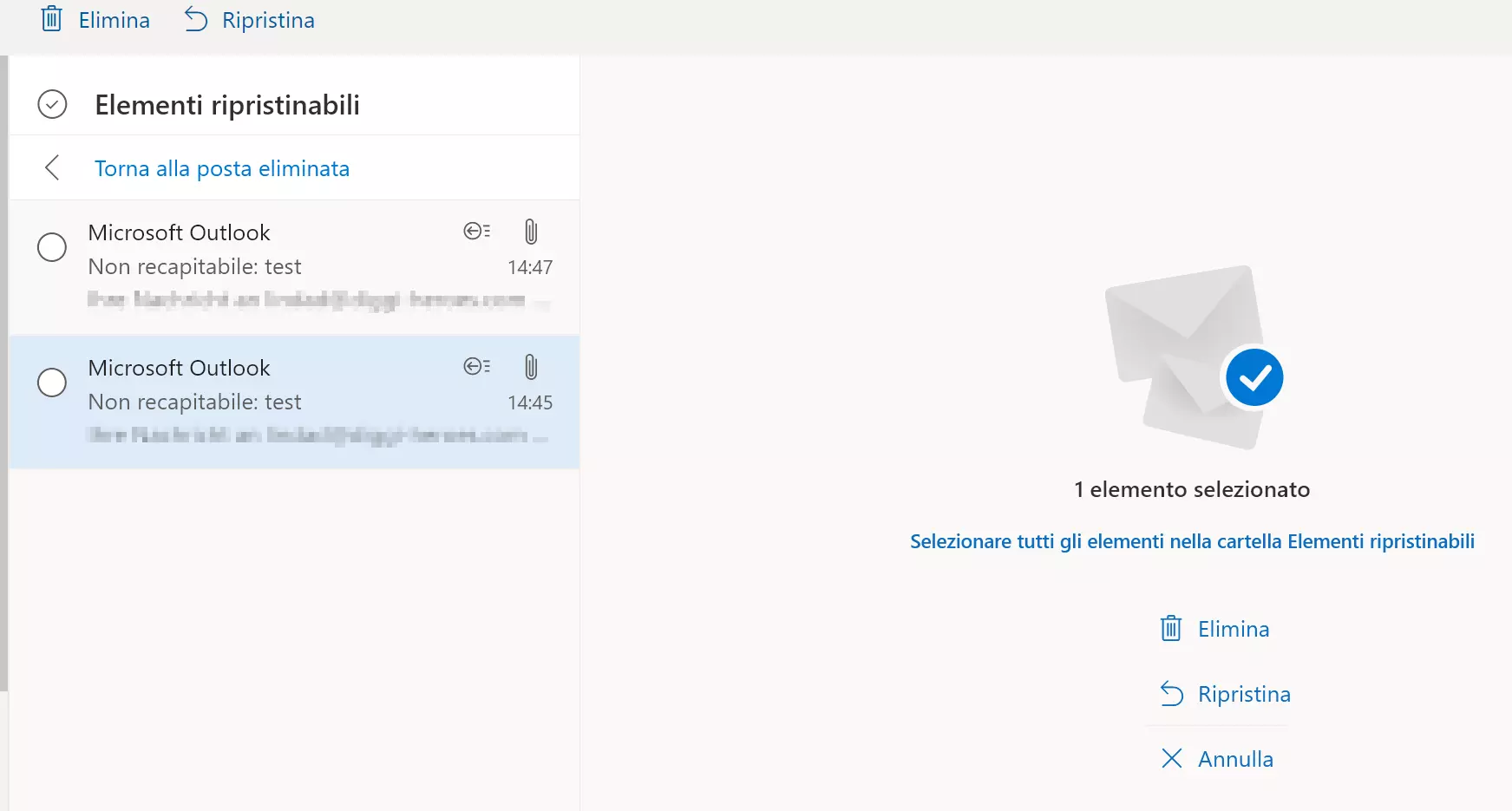Recuperare le e-mail cancellate in Outlook
Cancellare regolarmente le e-mail che non sono più necessarie è certamente un buon consiglio che contribuisce alla chiarezza della propria casella di posta. Ma è fin troppo facile che un'e-mail importante venga cancellata per errore. Il servizio di posta elettronica di Microsoft prevede questi casi con il proprio cestino e offre modi per recuperare le e-mail cancellate in Outlook. Contrariamente ai programmi alternativi di posta elettronica con Outlook tutti i messaggi sono memorizzati in un grande file PST. Non c'è quindi modo di spostare singole e-mail tra le cartelle o di recuperare i messaggi con un file manager cancellati. In questo articolo vi spieghiamo come poter ovviare al problema.
- Utilizza al meglio le tue e-mail grazie all'IA (opzionale)
- Indirizzo di posta elettronica personalizzato
- Dominio incluso
- E-mail sicura con protezione antivirus e antispam
Recuperare le e-mail cancellate di recente in Microsoft 365, Outlook 2019 e 2016
In queste versioni, seguite questi passaggi per recuperare le e-mail cancellate di recente in Outlook:
Passaggio 1: nell’elenco delle cartelle, passate al cestino dell'account di posta elettronica dove avete cancellato l'e-mail. La cartella del cestino è di solito chiamata “Posta eliminata”. Per gli account IMAP, viene preso il nome della cartella del server di posta. Questo può anche essere “Deleted Items”, “Trash” o semplicemente “Cestino”.
A proposito, se avete appena cancellato un'e-mail per errore, potete ripristinarla subito dopo con la combinazione di tasti di Outlook [Ctrl] + [Z] senza dover passare per il cestino.
Ripristinare le e-mail cancellate in modo permanente in Microsoft 365, Outlook 2019 e 2016
Per creare spazio nella casella di posta e anche sul server di posta, a volte è necessario svuotare completamente il cestino. Poi le e-mail che si trovano all'interno del cestino non sono più così facili da recuperare. Ma anche dopo aver svuotato il cestino, con un po' di fortuna è possibile recuperare un'e-mail cancellata in Outlook se è ancora sul server. Se questa soluzione funziona dipende, tra le altre cose, da quanto tempo l'e-mail è stata cancellata e da quante e-mail avete ricevuto e cancellato da allora. Inoltre, il server di posta utilizzato deve supportare questa funzione.
Passaggio 1: nell’elenco delle cartelle, selezionate la cartella “Posta eliminata” del rispettivo account di posta elettronica.
Passaggio 2: se il vostro account di posta elettronica supporta la funzione per ripristinare i messaggi eliminati in modo permanente dal server, nella barra multifunzione “Home” vedrete l'icona “Recupera posta eliminata”.
Passaggio 3: fate clic sull’icona. Appare una lista di e-mail eliminate in Outlook che possono essere ripristinate dal server.
Passaggio 4: evidenziate una o più e-mail in questa lista, selezionate l'opzione “Ripristina elementi selezionati” in basso e poi fate clic su “OK”. I messaggi di Outlook selezionati sono ora ripristinati.
Ma attenzione, non fate affidamento sul fatto di poter recuperare le e-mail cancellate in Outlook in caso di emergenza. Non solo per gli account di posta elettronica aziendale, che sono soggetti a un obbligo speciale di archiviazione, dovreste archiviare le e-mail in modo sicuro per poterle recuperare dall'archivio in caso di incidente.
Nel settore privato, gli indirizzi e-mail gratuiti di GMX, Web.de o Gmail sono molto popolari; le e-mail aziendali, d'altra parte, sembrano molto più professionali e serie se il nome del dominio contiene il nome della società. Anche per le piccole imprese che non hanno un proprio sito web, gli indirizzi e-mail con dominio personale si possono avere a un prezzo ragionevole.
Recuperare le e-mail cancellate di recente nell'applicazione web Outlook.com
Nell'applicazione web outlook.com potete leggere e modificare in qualsiasi momento nel browser le e-mail del vostro account Microsoft e degli account di posta associati. Anche questa versione di Outlook contiene un cestino in cui le e-mail cancellate sono conservate per 30 giorni. Come recuperare i messaggi cancellati di recente in Outlook.com:
Passaggio 1: nell’elenco delle cartelle, fate clic su “Posta eliminata”. Ora potete vedere il contenuto del cestino.
Passaggio 2: usate i segni di spunta all'estrema sinistra davanti ad ogni e-mail per contrassegnare i messaggi che devono essere ripristinati.
Passaggio 3: nella barra degli strumenti nel margine superiore dello schermo, fate clic su “Ripristina”. Le e-mail vengono spostate di nuovo nelle rispettive cartelle da cui sono state originariamente cancellate.
Microsoft 365 Business di IONOS è una soluzione basata su server con l’intero pacchetto Office di Word, PowerPoint, Outlook ecc. per utenti aziende. Questo significa che automaticamente avete sempre a disposizione l'ultima versione di tutte le applicazioni e ottenete 1 TB di spazio di archiviazione aggiuntivo su OneDrive per i vostri dati per averli disponibili su ogni dispositivo.
Ripristinare le e-mail cancellate in modo permanente nell'applicazione web Outlook.com
Outlook.com rimuove automaticamente dopo 30 giorni dal cestino le e-mail cancellate. Ma anche dopo questo periodo, c'è ancora una possibilità di recuperare le e-mail eliminate in Outlook.com. A questo scopo, procedete come segue:
Passaggio 1: nella cartella “Posta eliminata” fate clic sul link “Recupera gli elementi eliminati da questa cartella”.
Passaggio 2: ora vengono visualizzate le e-mail che sono ancora ripristinabili.
Passaggio 3: selezionate le e-mail eliminate in modo permanente che volete ripristinare.
Passaggio 4: nella barra degli strumenti in alto andate su “Ripristina”.
Passaggio 5: anche questi messaggi ricompaiono nella cartella da cui sono stati originariamente cancellati.
Le e-mail che cancellate dalla cartella “Posta inviata” non vengono automaticamente cancellate anche dal destinatario. Outlook, tuttavia, offre la possibilità di recuperare le e-mail poco dopo l’invio e quindi di non farle visualizzare al destinatario.